Як експортувати нотатки в Apple Notes як PDF на будь-якому пристрої

Дізнайтеся, як експортувати нотатки в Apple Notes як PDF на будь-якому пристрої. Це просто та зручно.
Проблеми з Play Store на Android не є поширеними, але коли вони з’являються, взаємодія з користувачем повністю руйнується. Помилка Google Play «Пристрій не сумісний» рідко з’являється на нових пристроях, але на старих телефонах вона не така рідкісна. Це заважає користувачам завантажувати програми з Google Play Store , і немає багатьох способів вирішити цю проблему. На щастя, у нас є пояснення, чому це відбувається, а також деякі відповідні рішення. Перегляньте їх нижче.
Зміст:
Як виправити помилку «Пристрій Google Play не сумісний»?
1. Переконайтеся, що ваш телефон і версія Android підтримуються
Помилка Play Store «Пристрій несумісний» насправді зрозуміла сама за себе. На жаль, не всі пристрої та версії Android підтримують Play Store, і якщо ви зіткнете��я з цією проблемою, швидше за все, ви не відповідаєте вимогам для завантаження або оновлення програм через Play Store.
Вимоги відрізняються, і ви можете дізнатися, чи підтримується ваш пристрій, тут . Ви можете шукати свій пристрій у браузері, вибравши «Знайти на сторінці» в меню з трьома крапками.
Крім того, ми повинні згадати регіональні обмеження, оскільки деякі програми доступні лише в певних регіонах . Це можна дещо пом’якшити, встановивши програми через APK , але про це пізніше.
Більше того, є багато пристроїв на базі Android, які не мають однакових програм . Деякі створені лише для ОС Android, деякі для WearOS, деякі для Android TV або Android Auto. І Spotify, наприклад, має різні програми для кожної з вищезгаданих платформ. Отже, майте це на увазі, перш ніж переходити до наступного кроку.
2. Оновіть Android
Тепер мінімальна сумісність програм, рекомендованих Google, — це Android 9. Отже, якщо ви користуєтеся Android 8 Oreo, велика ймовірність того, що багато програм вам не підійдуть. Оновлення до Android 9 має допомогти. Якщо ваш пристрій не підтримує Android 9, ви все ще можете щось зробити.
В ідеалі ви хотіли б придбати собі новішу трубку. Якщо це неможливо, використання користувацьких ПЗУ є чудовим способом продовжити підтримку програмного забезпечення вашого телефону на кілька додаткових років. Якщо ви не знаєте, як користуватися користувальницькими ПЗУ, спробуйте відвідати XDA та пошукати там.
3. Очистіть дані з Google Play Store і Google Play Services
Якщо ви виконали всі попередні дії та не можете знайти жодного зв’язку зі своїм пристроєм і версією Android, ви можете спробувати очистити дані з Play Store і Google Play Services. Очистивши локальні дані, ви перезавантажите магазин і, сподіваємося, вирішите проблему.
Ось як видалити дані з Google Play Store і Google Play Services за кілька простих кроків:
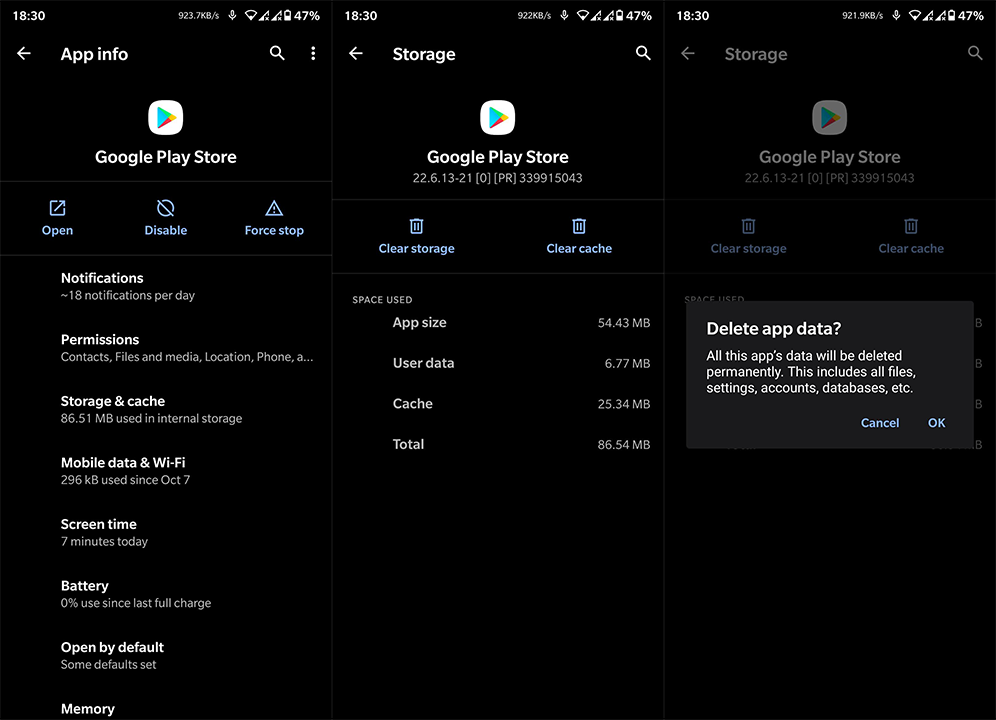
4. Видаліть оновлення Play Store і Google Play Services
Крім того, замість того, щоб просто очистити локальні дані, ви можете видалити оновлення для Google Play Store і Google Play Services. Це найближче до перевстановлення цих двох, оскільки вони є системними службами, і їх не можна видалити повністю. Це можна зробити в налаштуваннях системи.
Ось як видалити оновлення з Play Store і Google Play Services:
5. Спробуйте старішу версію APK
Нарешті, якщо ви все ще не можете встановити програми з Play Store, подумайте про використання генераторів APK, як-от APK Mirror , щоб отримати старішу версію програми, яка вас турбує. Потім ви можете завантажити його збоку, і, сподіваюся, він працюватиме на вашому Android без проблем.
Ми все пояснили в цій статті , тому обов’язково подивіться. Можливо, вам знадобиться ввімкнути встановлення з невідомих джерел для вашого браузера, якщо ви користуєтеся старішою версією Android.
І на цьому ми можемо завершити цю статтю. Дякуємо за прочитання та поділіться альтернативними рішеннями та своїм досвідом роботи з помилкою Google Play «Пристрій несумісний» у розділі коментарів нижче.
На відміну від iOS, Android дозволяє встановлювати програми не з офіційного Play Store. Тому, якщо ви не можете отримати програму з Play Store, ви можете завантажити та встановити її зі стороннього сайту. Цей процес називається боковим завантаженням .
Для цього спочатку потрібно ввімкнути опцію в налаштуваннях свого пристрою, а потім завантажити програму з сайту.
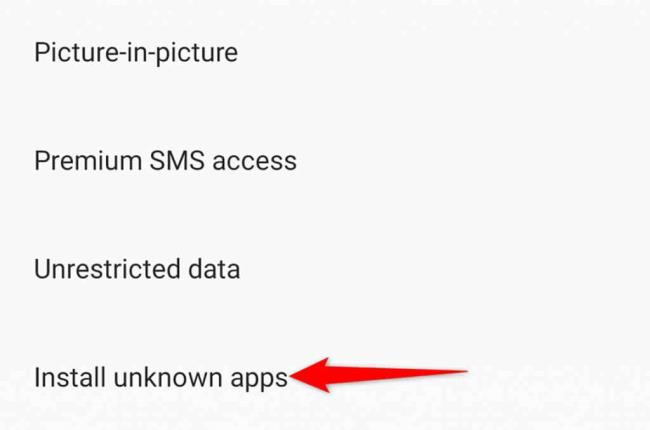
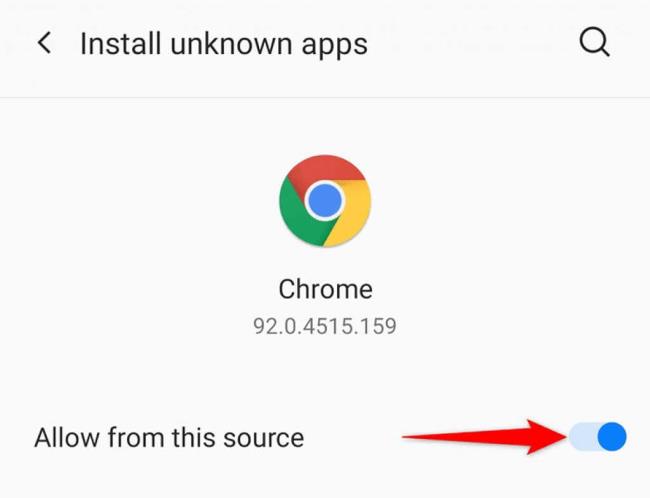
Дізнайтеся, як експортувати нотатки в Apple Notes як PDF на будь-якому пристрої. Це просто та зручно.
Як виправити помилку показу екрана в Google Meet, що робити, якщо ви не ділитеся екраном у Google Meet? Не хвилюйтеся, у вас є багато способів виправити помилку, пов’язану з неможливістю поділитися екраном
Дізнайтеся, як легко налаштувати мобільну точку доступу на ПК з Windows 11, щоб підключати мобільні пристрої до Wi-Fi.
Дізнайтеся, як ефективно використовувати <strong>диспетчер облікових даних</strong> у Windows 11 для керування паролями та обліковими записами.
Якщо ви зіткнулися з помилкою 1726 через помилку віддаленого виклику процедури в команді DISM, спробуйте обійти її, щоб вирішити її та працювати з легкістю.
Дізнайтеся, як увімкнути просторовий звук у Windows 11 за допомогою нашого покрокового посібника. Активуйте 3D-аудіо з легкістю!
Отримання повідомлення про помилку друку у вашій системі Windows 10, тоді дотримуйтеся виправлень, наведених у статті, і налаштуйте свій принтер на правильний шлях…
Ви можете легко повернутися до своїх зустрічей, якщо запишете їх. Ось як записати та відтворити запис Microsoft Teams для наступної зустрічі.
Коли ви відкриваєте файл або клацаєте посилання, ваш пристрій Android вибирає програму за умовчанням, щоб відкрити його. Ви можете скинути стандартні програми на Android за допомогою цього посібника.
ВИПРАВЛЕНО: помилка сертифіката Entitlement.diagnostics.office.com



![[ВИПРАВЛЕНО] Помилка 1726: Помилка виклику віддаленої процедури в Windows 10/8.1/8 [ВИПРАВЛЕНО] Помилка 1726: Помилка виклику віддаленої процедури в Windows 10/8.1/8](https://img2.luckytemplates.com/resources1/images2/image-3227-0408150324569.png)
![Як увімкнути просторовий звук у Windows 11? [3 способи] Як увімкнути просторовий звук у Windows 11? [3 способи]](https://img2.luckytemplates.com/resources1/c42/image-171-1001202747603.png)
![[100% вирішено] Як виправити повідомлення «Помилка друку» у Windows 10? [100% вирішено] Як виправити повідомлення «Помилка друку» у Windows 10?](https://img2.luckytemplates.com/resources1/images2/image-9322-0408150406327.png)


